Guide Comment créer une carte conceptuelle pour la recherche, l'étude, etc.
Une carte conceptuelle est une façon intelligente de procéder lorsque vous avez besoin de visualiser et de communiquer des idées avec votre équipe. C'est une excellente technique de remue-méninges qui aide à affiner les idées générales et à les rendre plus concentrées. Dans cette optique, vous pouvez utiliser cette stratégie pour la recherche et l'intégration. Lorsque vous créez des idées brillantes, vous pouvez facilement visualiser les données pour une meilleure compréhension.
Si vous êtes habitué à la création de concepts traditionnels, il est temps de briser la norme. L'époque où vous deviez dessiner des cartes et des illustrations à l'aide d'un stylo et de papier est révolue. Sur cette page, vous découvrirez les outils pratiques hors ligne et en ligne pour réaliser des cartes conceptuelles. Sans plus d'explications, veuillez vous renseigner comment faire une carte conceptuelle à l'aide des outils dont nous parlerons.
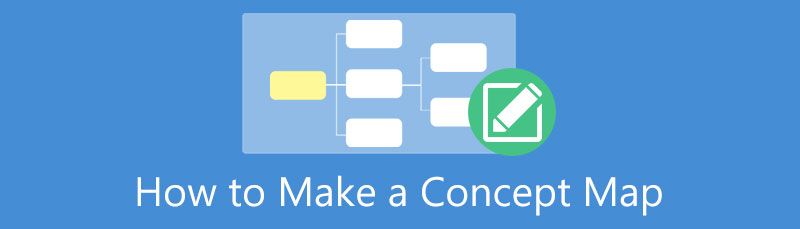
- Partie 1. Comment créer une carte conceptuelle en ligne
- Partie 2. Comment créer une carte conceptuelle hors ligne
- Partie 3. Conseils pour créer une carte conceptuelle
- Partie 4. FAQ sur la création d'une carte conceptuelle
Partie 1. Comment créer une carte conceptuelle en ligne
Visualisez mieux les informations et créez différents types de modèles de cartes conceptuelles à l'aide de MindOnMap. C'est également l'un de ces outils en ligne que les utilisateurs utilisent pour organiser des idées, des pensées, des concepts et des informations. Que vous soyez étudiant, professionnel ou chef de projet, cet outil vous sera utile. Ce programme de carte conceptuelle gratuit vous donne la liberté de choisir parmi différentes mises en page et thèmes que vous préférez.
En outre, il fournit des outils de personnalisation, vous permettant de modifier le style de police, la couleur, le remplissage des nœuds, le style de forme, etc. De plus, vous pouvez insérer des symboles, des logos, des images et des icônes sur les nœuds pour rendre la carte conceptuelle complète. Si vous souhaitez partager vos projets, chaque carte est accompagnée d'un lien pour les distribuer à d'autres personnes pour les visualiser. Vous trouverez ci-dessous les étapes pour dessiner une carte conceptuelle à l'aide de ce fantastique outil en ligne.
Téléchargement sécurisé
Téléchargement sécurisé
Visitez le site Web du programme
Accédez au navigateur Web de votre choix et accédez au site Web officiel de MindOnMap. Après avoir atteint la page principale, cochez la Créez votre carte mentale bouton pour démarrer. Ensuite, terminez le processus d'inscription pour continuer avec l'outil.
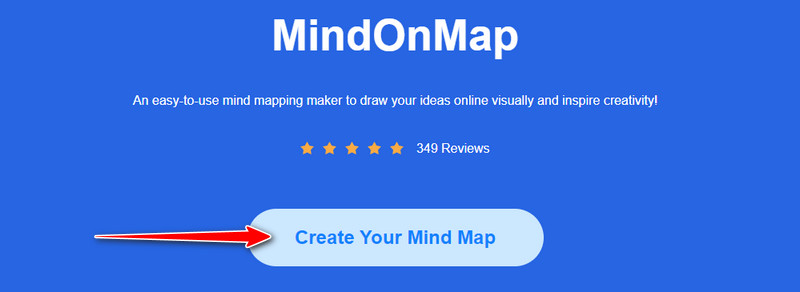
Sélectionnez une mise en page ou un thème
Lorsque vous aurez terminé de créer un compte, vous arriverez sur votre tableau de bord. De là apparaissent différentes mises en page et thèmes. Sélectionnez un thème ou une mise en page que vous préférez. Ensuite, cela vous amènera au panneau d'édition principal de l'outil.
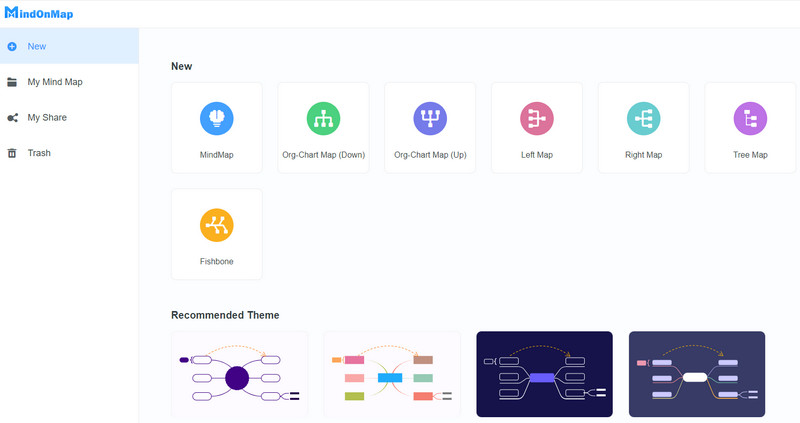
Créez et personnalisez votre carte conceptuelle
À partir de là, vous pouvez commencer à créer votre carte conceptuelle. Cochez la Nœud pour ajouter des branches ou appuyez sur le bouton Languette touche du clavier de votre ordinateur pour faire de même. Lors de l'ajout, vous pouvez commencer à personnaliser avec le Style option dans la barre d'outils de droite.
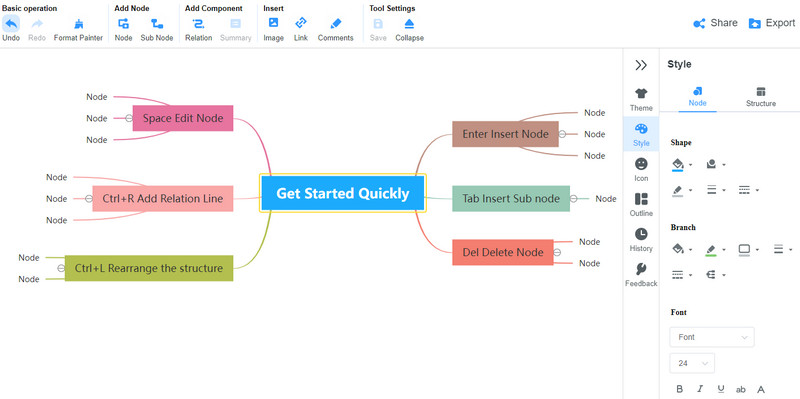
Ici, vous pouvez personnaliser la couleur du nœud, le style de ligne, la couleur du texte, le style, la taille, etc. Vous pouvez insérer des icônes et rendre les nœuds significatifs. Ouvrez simplement l'onglet Icône et sélectionnez l'icône que vous souhaitez attacher à la carte.
Changer l'arrière-plan
Si vous souhaitez que votre carte conceptuelle se démarque, vous pouvez essayer de changer la toile de fond en vous rendant sur la Theme languette. Ensuite, rendez-vous au Backdrop section et sélectionnez entre Couleur ou texture de grille.
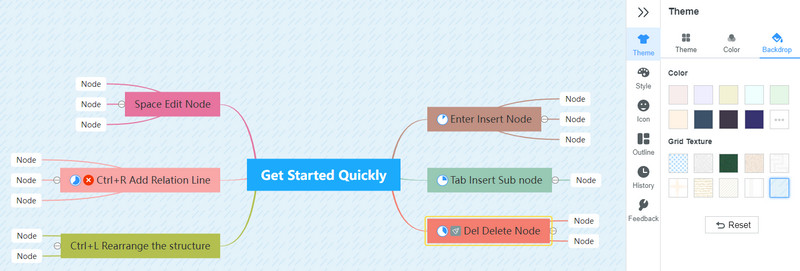
Exporter la carte conceptuelle
Si vous êtes satisfait de l'aspect général, rendez-vous sur Exporter option et sélectionnez un format approprié. Voilà comment créer facilement une carte conceptuelle en ligne.
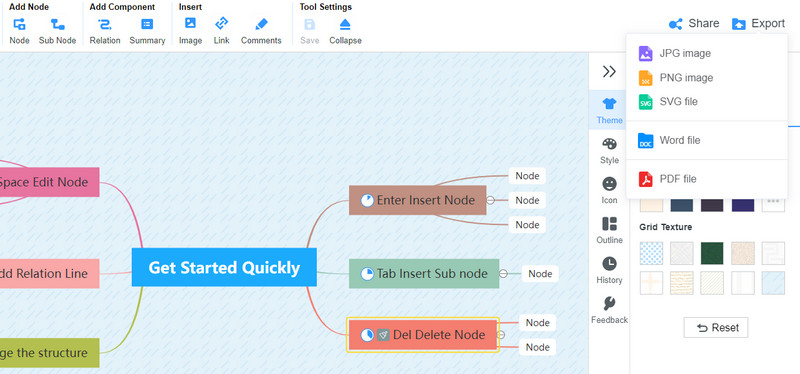
Partie 2. Comment créer une carte conceptuelle hors ligne
Vous pouvez également compter sur MindMaster pour créer un concept de recherche, de brainstorming et d'intégration. Qu'est-ce qui fait que ça créateur de cartes conceptuelles excellent est qu'il est multiplateforme. Cela signifie que le programme est compatible avec divers appareils, notamment Windows, macOS, Linux, iOS, Android et même le Web. De même, il offre une structure, un style, des couleurs et des thèmes pour exprimer vos idées avec un programme riche en fonctionnalités. Étant donné que le programme fonctionne hors ligne, vous pouvez travailler facilement sans avoir besoin de vous connecter à une connexion Internet. D'autre part, suivez les instructions ci-dessous pour apprendre à créer une carte conceptuelle à l'aide de ce programme.
Tout d'abord, téléchargez et installez le programme sur votre PC. Lancez-le pour voir son interface de travail.
Maintenant, à partir de l'interface principale, vous pouvez commencer à créer une carte conceptuelle en utilisant les modèles prêts à l'emploi ou en partant de zéro.
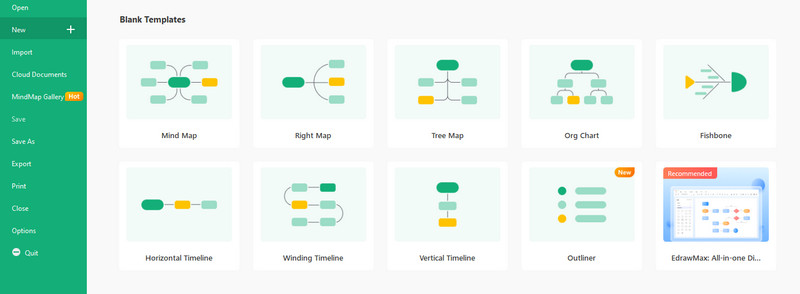
Ajoutez des branches et saisissez le texte ou les informations à inclure dans votre carte conceptuelle. Ensuite, personnalisez-le selon vos envies.
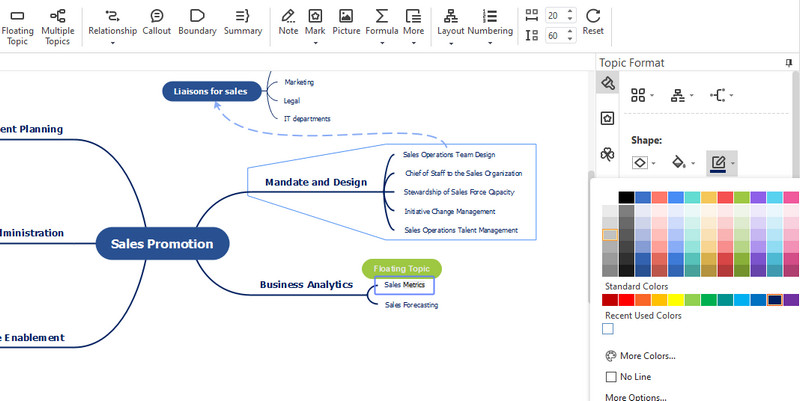
Ensuite, rendez-vous sur Fichier > Enregistrer sous et choisissez un chemin de sauvegarde où vous souhaitez stocker votre carte conceptuelle terminée. Voilà comment créer une carte conceptuelle hors ligne avec MindMaster.
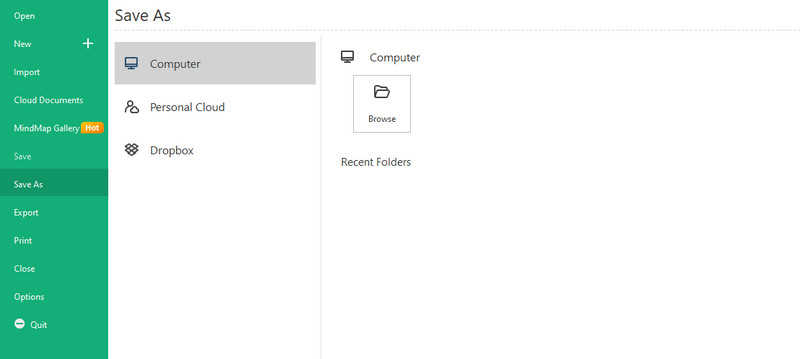
Partie 3. Conseils pour créer une carte conceptuelle
Il y a des choses dont vous avez besoin pour créer une carte conceptuelle complète. Apprendre les principes et les astuces est nécessaire pour tirer le meilleur parti de cet outil visuel. Non seulement cela vous aidera à créer de superbes cartes conceptuelles, mais cela accélérera également le processus. Par conséquent, reportez-vous aux conseils compilés.
◆ Apprendre et maîtriser les bases de la création d'une carte conceptuelle.
◆ Utiliser le principe de similarité où les éléments liés sont regroupés.
◆ Diversifier la carte conceptuelle avec des couleurs, des structures, etc.
◆ Prioriser la lisibilité du texte.
◆ Rendre le concept distinct et unique pour l'attractivité.
◆ Utilisez des techniques de remue-méninges.
◆ Stimule la créativité de chacun.
Lectures complémentaires
Partie 4. FAQ sur la création d'une carte conceptuelle
Puis-je créer une carte conceptuelle dans PowerPoint ?
Oui. L'outil propose des graphiques SmartArt que tout utilisateur peut utiliser pour créer une carte conceptuelle ou toute illustration de cartographie visuelle. Bien que vous puissiez être ingénieux avec ses formes, cela n'équivaut pas à un outil de cartographie conceptuelle dédié.
Quelles sont les différentes techniques de cartographie ?
Lors de la cartographie, vous avez besoin de techniques pour réussir. C'est le but principal des techniques de cartographie mentale. Pour une cartographie réussie, vous pouvez utiliser la prise de décision, le brainstorming, la réflexion stratégique, la gestion de projet et bien d'autres.
Quels sont les types de cartes mentales ?
Il existe différents types de cartes mentales que vous pouvez utiliser en fonction de votre situation. Cela inclut la carte de flux, la carte circulaire, la carte à bulles, la carte d'accolades, la carte arborescente, etc.
Conclusion
Ce sont les programmes et les conseils que vous devez apprendre comment faire une carte conceptuelle. Vous avez deux options pour créer des cartes conceptuelles. Vous pouvez utiliser l'outil en ligne ou hors ligne en fonction de vos préférences ou de vos besoins. Cependant, si votre budget est serré, MindOnMap est le meilleur choix. En revanche, optez pour cette dernière solution si vous êtes prêt à dépenser pour un outil de cartographie conceptuelle.


Créez votre carte mentale comme vous le souhaitez








